常见问题:交互
Zoho CRM中的交互是什么?它的作用是什么?
了解每个客户的独特旅程对企业来说是至关重要的,在所有渠道之间保持统一的交互是必要的。面对客户的团队需要轻松地掌握客户与公司交互的所有内容。这种量身定制的信息对于定制服务非常重要,它存在于CRM系统中,但可能会分散在不同的线索或联系人中。
Zoho CRM通过为每个线索或联系人提供交互页签简化了此类信息的收集和展示。此页签按照交互发生的顺序列出了客户与业务人员每次联系的详情,包含不同的沟通方式。这种结构性的视图可以帮助业务团队更加准确地提供个性化的服务,迎合每个客户的特定需求。
通过交互页签,面向团队的客户可以:
- 从他们第一次作为线索或联系人进入CRM开始,全面了解客户的旅程。
- 找出并检查任何遗漏的后续行动,并了解这些失误如何影响未来的互动。
- 确定客户在旅程中没有得到交互的节点。
- 监控从客户那里获得最高响应的沟通渠道。
- 查看客户旅程中里程碑之前的交互。
- 通过观察客户信号中的印象来衡量兴趣水平。
Zoho CRM中的哪些模块支持交互?
Zoho CRM中的线索和联系人模块支持交互。
Zoho CRM的哪些版本支持交互?
Zoho CRM的旗舰版和超级版都支持交互。
谁可以访问Zoho CRM中的交互选项?
具有查看记录权限的用户将能够查看其交互页签。
如何访问交互页签?
要访问记录中的交互页签:
- 点击模块页签。只能是线索或联系人模块。
- 在打开的模块页面中,单击要访问其客户旅程的记录。
- 单击时间轴页签并选择交互。
什么是交互部分?
交互部分根据选择的过滤器和视图显示接触点,将它们组织成对话式布局,左边是信号,右边是后续操作。
当一条记录被删除时,相关的交互将发生什么?
该记录的交互页签中的数据将在删除记录时被删除。
在交互页签中,什么是信号、后续和状态?
信号:客户通过打开电子邮件、拨打电话、访问网站等多种渠道发出信号。这些信号显示在轴线的左侧。
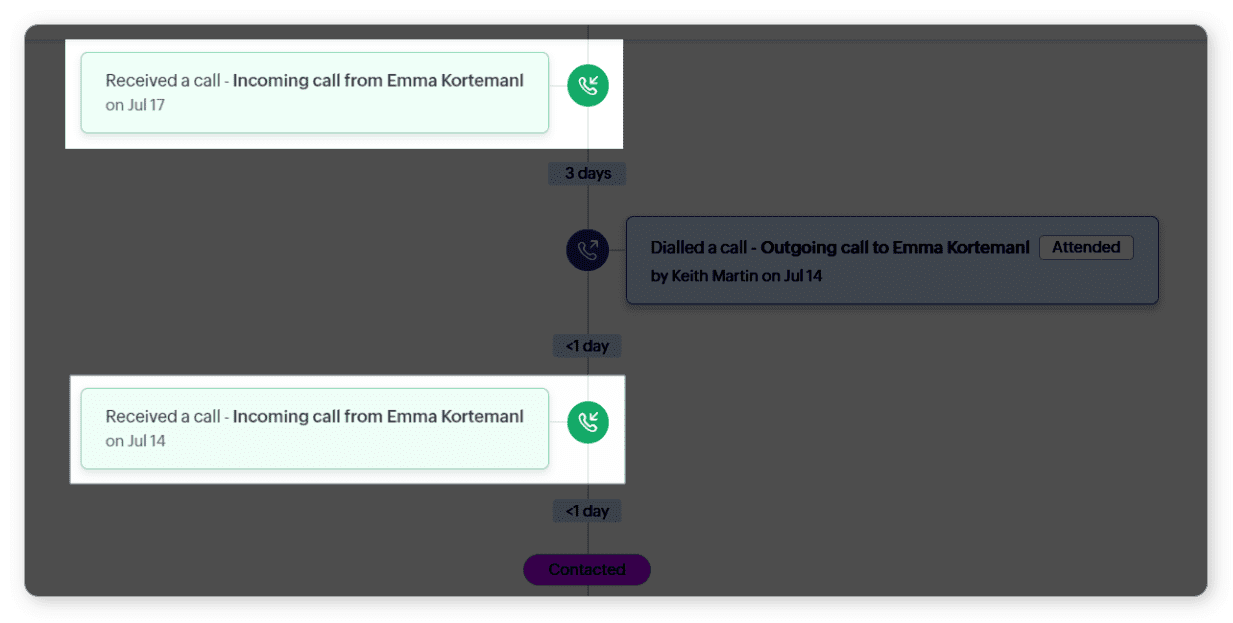
后续:这些是机构内CRM用户与客户交互所采取的操作。详细信息包括发起或响应操作的CRM用户以及后续操作的具体日期。要查看后续事件发生的准确事件,只需将鼠标悬停在日期上即可。这些后续操作显示在轴线的右侧。
状态:状态反映后续行动或任何活动(如会议或电话)的结果。某些操作会导致后续操作被赋予特定的状态。例如,如果一个客户接听了一个销售代表打来的电话,后续将被标记为参加标签。
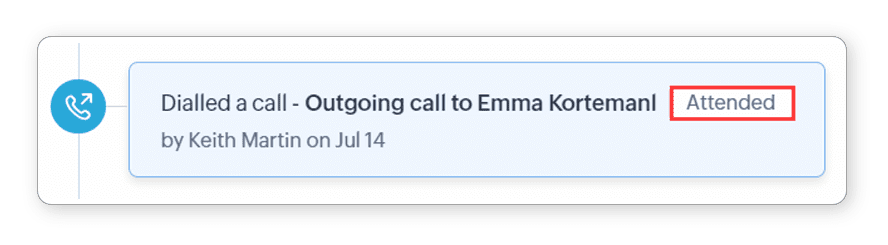
支持的状态如下表所示:
支持的状态如下表所示:
媒介 |
后续 |
状态 |
通话 |
拨打电话 |
参加,未参加 |
邮件 |
邮件已发送 |
送达,退回 |
Desk |
对工单添加评论 |
打开,关闭,搁置,升级 |
在交互页签中,什么是“媒介”、“用户”和“时间”过滤器?
过滤器是一种工具,可以缩小各种类型客户交互的搜索结果,简化定位特定接触点的过程。
媒介是指用于收集信号和后续行动的渠道,包括一系列广泛的选择,例如:
- 邮件
- 通话
- 会议
- Survey
- Desk
- Facebook
- Twitter
- Backstage
- Webinar
- Campaigns
- 访问
- 门户
用户:在交互页签中,您可以选择一个或几个用户,以便将搜索范围缩小到专门与这些用户关联的用户交互。
时间:您可以选择一个特定的时间框架来优化您对客户交互接触点的搜索。此选择可以是单个日期、自定义日期范围或常用的预设选项,如“今天”、“昨天”、“最近7天”和“最近30天”。
在交互页签中可以找到多少种视图类型?
您可以从以下三个视图中进行选择:
- 全部
- 信号
- 里程碑
全部:这个视图将展示客户旅程的所有方面(信号、后续行动、里程碑)。
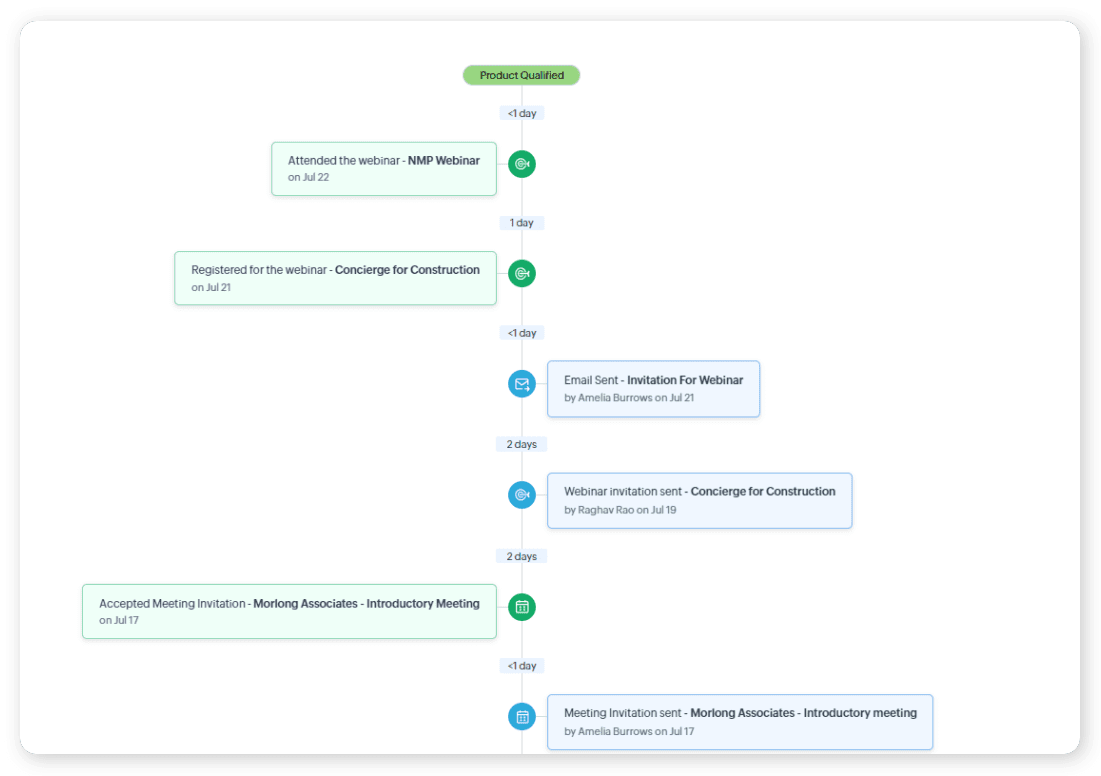
信号:这个视图将关注客户发出的信号。在每个信号显示之前的最后跟进,而其余的则被折叠,以帮助您更多地关注从客户那里收到的信号。
在有些媒介中,信号将提供额外的信息,可以用来衡量被称为印象的兴趣水平。例如,当客户提交调查时,该信号将包含有关已回答问题数量的信息。

支持的印象如下表所示:
媒介 |
信号 |
印象 |
Survey |
已响应调查 |
回答的问题数 |
访客追踪 |
访问了网站 |
花费的时间,页面数 |
里程碑:此视图将关注里程碑和每个里程碑之前的最后一个接触点。
交互页签的其他元素有什么?
时间间隔:信号和后续行动之间的时间间隔可以帮助您衡量客户的响应速度,以及您的机构与该客户接触的速度。
孤儿状态表明信号和跟进之间的间隔比平均时间长。它是根据该模块中记录接触点之间的平均时间间隔计算的。每周重新计算一次。

有关交互及其功能的其他信息,请参阅帮助文档:
Related Articles
常见问题:Zoho CRM新一代用户界面切换问题
Zoho CRM全员版作为独立产品与Zoho CRMPlus和Zoho One套件中的CRM相比是相同的吗? 我们正在为现有的Zoho CRM引入一项升级,我们将其称为"Zoho CRM全员版"。这不是一个新的CRM,而是对用户界面和功能的重大增强。 更新内容 互动式用户界面:体验更流畅的CRM操作方式。请 点击了解更多关于下一代UI的信息。 团队模块: Zoho CRM中的团队模块旨在通过创建与机构模块分开的团队专用模块来优化团队内协作。请 点击了解更多关于团队模块的信息。 ...Zoho CRM全员版常见问题
Zoho CRM全员版现在已经可以申请开通试用。点击 申请开通 提前体验。 Zoho CRM和Zoho CRM全员版是同一款CRM,还是一款新的CRM? 我们正在为您现有的Zoho CRM推出升级版本,名为“Zoho CRM全员版”。这不是一款新的CRM,而是对您当前CRM的用户界面和功能的显著增强。 更新内容 新一代UI: 体验更流畅、更引人入胜的方式来浏览您的CRM。点击了解更多。 团队模块:Zoho CRM中的团队模块旨在通过创建区别于组织模块的团队特定模块,使团队内协作变得更加顺畅。点击 ...使用交互功能
可用性 线索和联系人模块 旗舰版和超级版 角色权限 具有查看记录权限的用户将能够查看交互。 嚒n 在跟客户交互的时候 ,每个旅程都是不一样的,无缝的全渠道参与是必不可少的。要做到这一点,面向客户的团队需要轻松访问完整的客户旅程 - 客户和企业之间的一系列互动。这些重要的旅程细节都在你的CRM中,通常分散在线索或联系人的时间轴中。 在Zoho CRM中,他们可以通过引用特定线索或联系人的交互选项来访问此旅程。交互是跨各种渠道的客户接触点的综合视图,按时间顺序呈现。 使用交互,您面向客户的团队可以: ...有关线索的常见问题
1. 如何将线索链接到特定市场活动? 按照以下步骤将线索链接到特定市场活动 : 在线索页签中,选择想要链接到市场活动的记录。 在线索详情 页面,点击编辑。 从市场活动来源选择列表中选择市场活动。 点击保存。 2. 如何将现有线索添加到新创建的市场活动? 可以通过两种方法将线索添加到新创建的市场活动。您可以从模块视图中选择线索,然后将它们添加到市场活动,或者从市场活动的详情页面邀请线索。 要从模块视图中添加线索,请执行以下操作: 转至线索模块。 在线索模块 中,选择您想要添加的记录所对应的复选框。 ...常见问题:客户管理
什么是客户? 客户,是与您有业务往来的公司或公司内的部门。在Zoho CRM中,可以将单个或多个联系人关联到一个客户。在典型的B2B场景中(一个企业向另一个企业销售产品/服务),客户在跟踪重要的公司信息方面起着主要作用。 如何在一个父客户下关联一组客户? 在 Zoho CRM的客户模块,您可以使用成员客户选项在父客户下创建子客户。 成员客户是添加到现有父客户的辅助客户。 这允许在母公司的不同部门拥有单独的客户,从而提供了在父客户中查看个人客户以及合并客户的范围。 ...